Jak opravit obrazovku iPhone?
Podobně jako u každého smartphonu je i iPhone náchylný k rozbití a rozbití. Pokud se vám to rozbije, musíte opravit obrazovku iPhone co nejdříve. Podle oficiální služby společnosti Apple se na problémy způsobené náhodným poškozením nevztahuje omezená záruka společnosti Apple. To znamená, že za opravu obrazovky iPhone musíte zaplatit další poplatky. Ve skutečnosti existují tři způsoby opravit nefunkční obrazovku pro iPhone. Pokud jste zakoupili AppleCare +, můžete si užít službu výměny obrazovky iPhone, která stojí mnohem méně. A i když váš telefon nemá záruku, můžete jej také opravit v kterémkoli Apple Store. Cena je samozřejmě poměrně vysoká, v současné době je to 299 $. Další možností je opravit obrazovku pro kutily. V tomto příspěvku vám ukážeme, jak na to opravit prasklou obrazovku prostřednictvím AppleCare + nebo vlastním.

Obecně lze říci, že uživatelé telefonů iPhone mohou po dobu telefonních hovorů využívat bezplatnou jednoletou omezenou záruku a 90 dní technické podpory. Jak jsem však již uvedl, omezená záruka nezahrnuje výměnu poškozené obrazovky. Pokud chcete získat rozšířenou záruku, musíte si zakoupit plán AppleCare +, což jsou plány rozšířené záruky a technické podpory společnosti Apple pro telefony iPhone. Náklady na výměnu obrazovky pro iPhone se v plánech AppleCare + sníží na 29 USD ze 169 USD. Plány AppleCare + navíc zahrnují pokrytí náhodným poškozením.
Krok 1 Podívejte se na svůj plán AppleCare +
Navštivte web společnosti Apple a přihlaste se Moje podpora s vaším Apple ID a heslem. Pak si můžete prohlédnout AppleCare + plán vašeho iPhone na stránce s podrobnostmi o produktu.
Krok 2 Vytiskněte důkaz o pokrytí
Stisknout Zobrazit důkaz o pokrytí a zobrazit důkaz pokrytí pomocí dvoufaktorové autentizace. Poté ji můžete vytisknout pro opravu obrazovky iPhone. Nebo můžete odeslat e-mail s potvrzením o pokrytí.
Krok 3 Rozhodněte se, jak svůj iPhone odeslat
AppleCare + má šest způsobů, jak zahájit službu výměny obrazovky.

Pokud nemáte plány AppleCare +, Apple slibuje, že nahradí i obrazovku iPhone. Náklady se však zvýší na 299 $, což zahrnuje novou obrazovku, místní daň a poštovné. Proč se nepokoušíte opravit obrazovku iPhone sami? To je samozřejmě riskantní, ale může vám ušetřit spoustu peněz.
Krok 1 Připravte sady nástrojů
Kupte si novou obrazovku a sadu nástrojů pro iPhone od dodavatele specializovaného na části iPhone na základě vašeho modelu iPhone. A také potřebujete žiletku. Před zahájením opravy stiskněte tlačítko Spánek / Probuzení, dokud se nezobrazí obrazovka vypnutí napájení. Posunutím posuvníku vypněte iPhone.
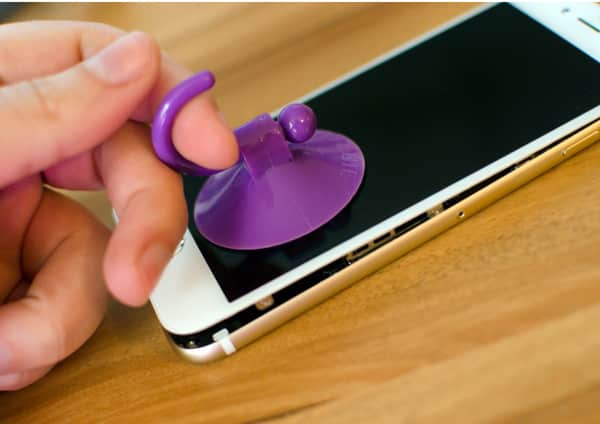
Krok 2 Demontujte rozbitou obrazovku
Demontujte dva šrouby na obou stranách Lightning Dock pomocí 5-bodového šroubováku. Šrouby odložte stranou, aby nedošlo k jejich promíchání. Opatrně oddělte obrazovku zespodu pomocí přísavky. Odmontujte pět šroubů na obrázku a odpojte štít displeje. Pak uvidíte čtyři kabely připojené k obrazovce iPhone. Opatrně je postupně odstraňte.
Tip: Pokud je obrazovka vašeho iPhonu extrémně roztříštěná, budete potřebovat žiletku, abyste ji opatrně vypíchli zdola.
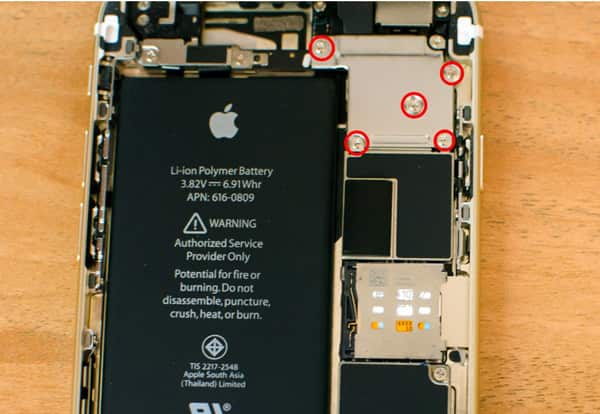
Krok 3 Přenos dotykového ID
Po odstranění rozbité obrazovky ze smartphonu musíte demontovat štít Touch ID ze zadní části staré obrazovky. Poté umístěte sestavu tlačítka Touch ID a Home na novou obrazovku.

Krok 4 Opravte náhradní obrazovku
Posledním krokem k opravě obrazovky iPhone je instalace nové obrazovky do telefonu. Po vyjmutí připojte čtyři kabely k náhradní obrazovce v opačném pořadí. Upevněte štít displeje pěti šrouby. Umístěte novou obrazovku tak, aby byla zarovnána s rámečkem. A pak ji jemně zatlačte dolů. Nakonec nainstalujte dva šrouby na obou stranách Lightning Dock a dokončete proces. Poté můžete svůj iPhone zapnout a zkontrolovat, zda nová obrazovka funguje dobře.
Tato oprava obrazovky pro kutily je riskantní. Jedna chyba by mohla vést k smrti iPhone, proto vám doporučujeme, abyste si před opravou iPhone zálohovali pomocí aplikace iPhone Data Recovery. Zálohování a obnovení dat systému iOS je desktopová aplikace. Pokud si telefon pořídíte, můžete jej rychle zálohovat.
Krok 1 Otevřete nástroj pro zálohování dat v systému iOS
Připojte svůj iPhone s nefunkční obrazovkou k počítači pomocí kabelu USB a spusťte jej Zálohování a obnovení dat systému iOS. Nástroj pro zálohování automaticky detekuje váš iPhone.
Krok 2 Spusťte zálohování
Jednou klikněte na Zálohování dat iOS v hlavním rozhraní se spustí zálohování dat iPhone do počítače.

Krok 3 Zobrazit zálohu
Po zálohování se aplikace iPhone Data Recovery vrátí na obrazovku náhledu zálohy. Zde si můžete prohlížet data v jakémkoli záložním souboru kliknutím na Zobrazit nyní.

Na základě výše uvedených pokynů můžete pochopit, jak opravit obrazovku iPhone pomocí AppleCare + nebo vlastní. Obrazovka iPhone je vyrobena ze skla, které lze snadno rozbít. Mnoho uživatelů uvedlo, že první věcí je zkontrolovat obrazovky iPhonu namísto sebe, když padli. Má smysl, když se domníváte, že náklady na výměnu nové obrazovky jsou drahé. Ale pokud jste si zakoupili AppleCare +, můžete získat službu výměny obrazovky iPhone za mnohem nižší cenu. Na druhou stranu můžete provést opravu obrazovky pro iPhone podle našich pokynů. Předtím byste však měli svůj telefon zálohovat pomocí zálohování a obnovy dat FoneLab iOS.